Autore:
Clyde Lopez
Data Della Creazione:
17 Luglio 2021
Data Di Aggiornamento:
1 Luglio 2024
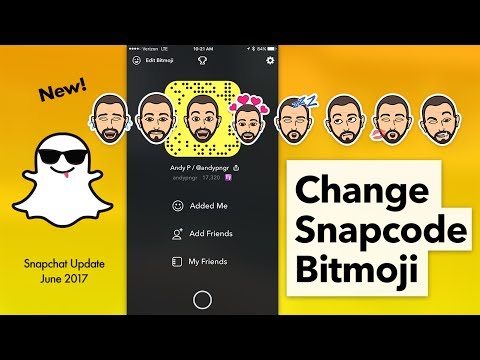
Contenuto
Questo articolo ti mostrerà come cambiare il tuo abbigliamento in Bitmoji senza sfogliare acconciature, fisici e caratteristiche del viso.
Passi
Metodo 1 di 2: su un dispositivo mobile
 1 Avvia Bitmoji. È un'icona verde con una nuvola di testo bianca sorridente sul desktop (o nel cassetto delle app se il tuo smartphone ha Android).
1 Avvia Bitmoji. È un'icona verde con una nuvola di testo bianca sorridente sul desktop (o nel cassetto delle app se il tuo smartphone ha Android).  2 Tocca l'icona a forma di t-shirt nell'angolo in alto a destra dello schermo. Verrai indirizzato alla schermata di selezione dell'abbigliamento dell'avatar.
2 Tocca l'icona a forma di t-shirt nell'angolo in alto a destra dello schermo. Verrai indirizzato alla schermata di selezione dell'abbigliamento dell'avatar. - Se hai effettuato l'accesso a Bitmoji tramite Snapchat, apri quella finestra tramite questa app. Tocca l'icona Bitmoji nell'angolo in alto a sinistra di Snapchat e seleziona "Modifica Bitmoji" per il prestito.
 3 Scegli un vestito. Scorri gli outfit disponibili e scegli quello che ti piace. Sullo schermo vedrai come appare l'abito sul corpo dell'avatar.
3 Scegli un vestito. Scorri gli outfit disponibili e scegli quello che ti piace. Sullo schermo vedrai come appare l'abito sul corpo dell'avatar. - Se non ti piace l'abito, tocca il pulsante Indietro (freccia nell'angolo in alto a sinistra dello schermo) per tornare all'elenco degli abiti.
 4 Tocca il segno di spunta nell'angolo in alto a destra dello schermo per confermare la tua scelta. L'abito selezionato apparirà sul tuo avatar quando avvii nuovamente Bitmoji.
4 Tocca il segno di spunta nell'angolo in alto a destra dello schermo per confermare la tua scelta. L'abito selezionato apparirà sul tuo avatar quando avvii nuovamente Bitmoji.
Metodo 2 di 2: Sul computer
 1 Avvia il tuo browser Chrome. Se non hai Google Chrome, leggi Come scaricare Google Chrome. È necessario per lavorare con l'estensione Bitmoji, in cui gli abiti degli avatar possono essere cambiati sul computer.
1 Avvia il tuo browser Chrome. Se non hai Google Chrome, leggi Come scaricare Google Chrome. È necessario per lavorare con l'estensione Bitmoji, in cui gli abiti degli avatar possono essere cambiati sul computer.  2 Installa l'estensione Bitmoji. Se il pulsante Bitmoji (icona verde con nuvola di testo sorridente bianca) è già presente in alto a destra nel browser, procedi al passaggio successivo.
2 Installa l'estensione Bitmoji. Se il pulsante Bitmoji (icona verde con nuvola di testo sorridente bianca) è già presente in alto a destra nel browser, procedi al passaggio successivo. - Vai su https://www.bitmoji.com.
- Scorri fino in fondo e fai clic su "Bitmoji per Chrome Desktop". L'icona è simile al logo di Google e si trova nella parte inferiore della pagina.
- Fare clic su "Installa".
 3 Fare clic sul pulsante Bitmoji. È un pulsante verde con una nuvola di testo bianca sorridente in alto a destra nel browser.
3 Fare clic sul pulsante Bitmoji. È un pulsante verde con una nuvola di testo bianca sorridente in alto a destra nel browser.  4 Accedi a Bitmoji. Se hai effettuato l'accesso automaticamente e visualizzi un elenco di Bitmoji personalizzati, vai al passaggio successivo. Altrimenti, utilizza uno dei seguenti metodi per accedere al tuo account:
4 Accedi a Bitmoji. Se hai effettuato l'accesso automaticamente e visualizzi un elenco di Bitmoji personalizzati, vai al passaggio successivo. Altrimenti, utilizza uno dei seguenti metodi per accedere al tuo account: - Fai clic su "Accedi con Facebook" se Bitmoji è collegato al tuo account Facebook. Ti verrà chiesto di accedere a Facebook se non l'hai già fatto.
- Inserisci il tuo nome utente e password Bitmoji se il tuo account non è collegato a Facebook.
 5 Scegli uno stile avatar. Ci sono stili Bitmoji e Bitstrips tra cui scegliere. Assicurati di scegliere uno stile che stai già utilizzando (a meno che tu non voglia cambiare l'aspetto dell'avatar).
5 Scegli uno stile avatar. Ci sono stili Bitmoji e Bitstrips tra cui scegliere. Assicurati di scegliere uno stile che stai già utilizzando (a meno che tu non voglia cambiare l'aspetto dell'avatar).  6 Clicca su Acconciature. Questa opzione è in cima alla lista delle possibili acconciature. Non preoccuparti, questo non cambierà in alcun modo l'acconciatura dell'avatar, mostrerà solo un elenco di altre opzioni modificabili.
6 Clicca su Acconciature. Questa opzione è in cima alla lista delle possibili acconciature. Non preoccuparti, questo non cambierà in alcun modo l'acconciatura dell'avatar, mostrerà solo un elenco di altre opzioni modificabili.  7 Scorri verso il basso e fai clic su Vestiti. Usa la barra di scorrimento grigia a destra dell'elenco dei vestiti.
7 Scorri verso il basso e fai clic su Vestiti. Usa la barra di scorrimento grigia a destra dell'elenco dei vestiti.  8 Seleziona un vestito per vedere come si trasforma il tuo avatar.
8 Seleziona un vestito per vedere come si trasforma il tuo avatar. 9 Clicca su Salva Avatar per confermare la tua scelta. La prossima volta che inserirai Bitmoji in una chat o in un messaggio, il tuo avatar avrà un nuovo vestito.
9 Clicca su Salva Avatar per confermare la tua scelta. La prossima volta che inserirai Bitmoji in una chat o in un messaggio, il tuo avatar avrà un nuovo vestito.



